Schrijver:
Charles Brown
Datum Van Creatie:
6 Februari 2021
Updatedatum:
1 Juli- 2024

Inhoud
- Stappen
- Methode 1 van 2: Boeken downloaden in ondersteunde formaten
- Methode 2 van 2: Download niet-ondersteunde formaten
- Tips
Nook wordt geleverd met een beperkt aantal gratis boeken die niet eens in de buurt komen van een fervent boekenwurm! Maar u hoeft zich nergens zorgen over te maken, aangezien u boeken rechtstreeks in de Barnes & Noble e-store kunt kopen, of gewoon bestaande boeken van uw computer naar uw apparaat kunt kopiëren om ze te lezen waar u maar wilt.
Stappen
Methode 1 van 2: Boeken downloaden in ondersteunde formaten
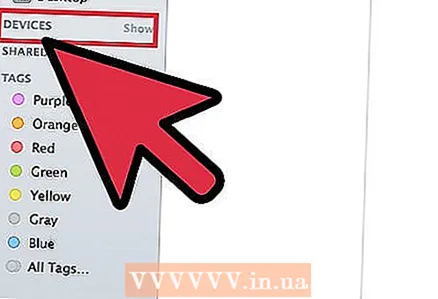 1 Sluit de Nook aan op uw computer. Gebruik hiervoor een datakabel, steek deze in de micro-USB-poort van de e-reader en sluit de kabel aan op de USB-poort van uw computer.
1 Sluit de Nook aan op uw computer. Gebruik hiervoor een datakabel, steek deze in de micro-USB-poort van de e-reader en sluit de kabel aan op de USB-poort van uw computer. - Over het algemeen ondersteunt Nook ePub-, CBZ- en PDF-formaten. Om dergelijke boeken in Nook te laden, hoeft u ze alleen maar te kopiëren.
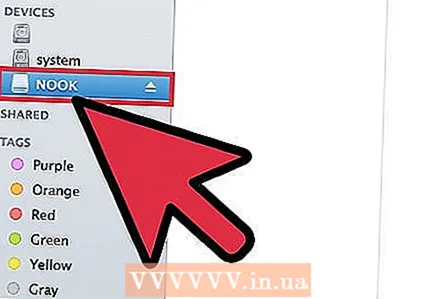 2 Open de Nook-bestandsrepository op uw computer. De procedure is iets anders voor Windows en Mac:
2 Open de Nook-bestandsrepository op uw computer. De procedure is iets anders voor Windows en Mac: - Open in Windows de snelkoppeling Deze computer op uw bureaublad. Klik op het tabblad Verwisselbare schijven in het menu aan de linkerkant om toegang te krijgen tot de inhoud van het e-book en open het in een apart venster.
- Op Mac-computers verschijnt de Nook-snelkoppeling op het bureaublad nadat het apparaat is aangesloten. Dubbelklik om het te openen om de inhoud in een nieuw venster weer te geven.
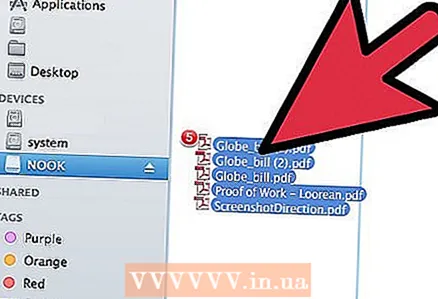 3 Selecteer de ePub-, CBZ- of PDF-bestanden die u naar Nook wilt uploaden. Sleep ze vervolgens naar het geopende Nook-venster. De bestanden worden van de computer naar de Nook gekopieerd.
3 Selecteer de ePub-, CBZ- of PDF-bestanden die u naar Nook wilt uploaden. Sleep ze vervolgens naar het geopende Nook-venster. De bestanden worden van de computer naar de Nook gekopieerd. 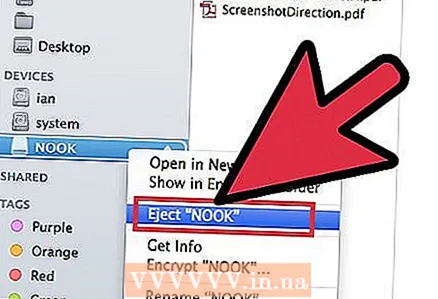 4 Koppel de Nook los van uw computer. Doe dit nadat alle bestanden zijn gekopieerd en u meteen kunt beginnen met lezen.
4 Koppel de Nook los van uw computer. Doe dit nadat alle bestanden zijn gekopieerd en u meteen kunt beginnen met lezen.
Methode 2 van 2: Download niet-ondersteunde formaten
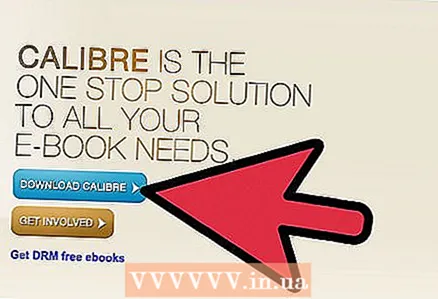 1 Download Calibre-software. U kunt software van derden gebruiken om boeken in niet-ondersteunde indelingen te downloaden. Calibre is zo'n programma. Het is een gratis e-bookmanager waarmee u boeken op uw apparaat kunt kopiëren en ordenen.
1 Download Calibre-software. U kunt software van derden gebruiken om boeken in niet-ondersteunde indelingen te downloaden. Calibre is zo'n programma. Het is een gratis e-bookmanager waarmee u boeken op uw apparaat kunt kopiëren en ordenen. - U kunt Calibre downloaden op de officiële website van het programma; klik op de blauwe knop "Caliber downloaden" op de hoofdpagina en open het na het downloaden van het installatieprogramma door te dubbelklikken.
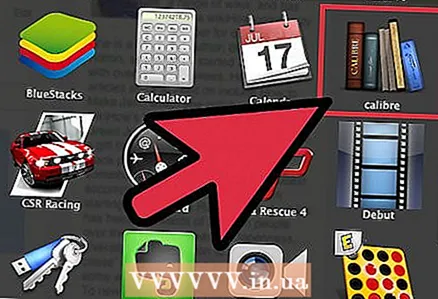 2 Start Calibre. Eenmaal geïnstalleerd, start u de Calibre-app vanaf uw snelkoppeling op het bureaublad, klikt u op de knop "Boeken toevoegen" in de linkerbovenhoek om eBooks toe te voegen aan uw Calibre-bibliotheek (vergelijkbaar met iTunes).
2 Start Calibre. Eenmaal geïnstalleerd, start u de Calibre-app vanaf uw snelkoppeling op het bureaublad, klikt u op de knop "Boeken toevoegen" in de linkerbovenhoek om eBooks toe te voegen aan uw Calibre-bibliotheek (vergelijkbaar met iTunes). 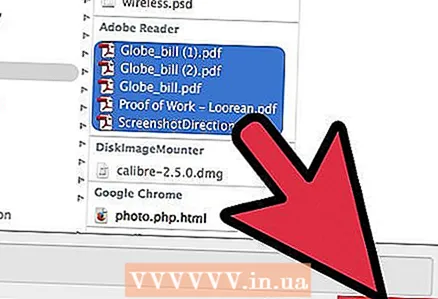 3 Open de map met de boeken die u wilt kopiëren en markeer de gewenste bestanden. Klik vervolgens op "Openen" en de geselecteerde boeken worden automatisch toegevoegd aan de Calibre-bibliotheek.
3 Open de map met de boeken die u wilt kopiëren en markeer de gewenste bestanden. Klik vervolgens op "Openen" en de geselecteerde boeken worden automatisch toegevoegd aan de Calibre-bibliotheek. 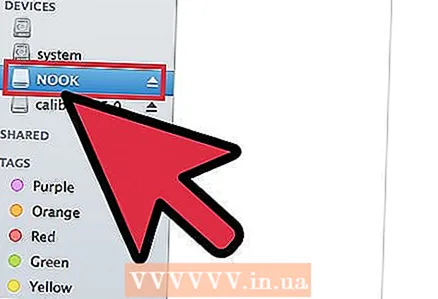 4 Sluit de Nook aan op uw computer. Gebruik hiervoor een datakabel, steek deze in de micro-USB-poort van de e-reader en sluit de kabel aan op de USB-poort van uw computer.
4 Sluit de Nook aan op uw computer. Gebruik hiervoor een datakabel, steek deze in de micro-USB-poort van de e-reader en sluit de kabel aan op de USB-poort van uw computer. - Wacht tot Calibre je Nook detecteert. De initialisatie is voltooid wanneer u de knop "Verzenden naar apparaat" in het menu aan de rechterkant ziet.
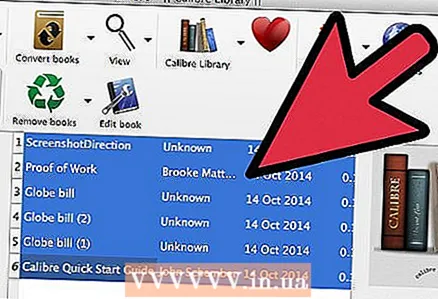 5 Selecteer de boeken die je naar Nook wilt downloaden in de Calibre-bibliotheek. Klik vervolgens op de knop "Verzenden naar apparaat" in het menu. Calibre begint met het kopiëren van boeken en als het klaar is, stopt de laadanimatie in de rechterbenedenhoek.
5 Selecteer de boeken die je naar Nook wilt downloaden in de Calibre-bibliotheek. Klik vervolgens op de knop "Verzenden naar apparaat" in het menu. Calibre begint met het kopiëren van boeken en als het klaar is, stopt de laadanimatie in de rechterbenedenhoek. - Zodra de laadanimatie stopt, kunt u de Nook loskoppelen van uw computer en beginnen met het lezen van e-books.
Tips
- Boeken die zijn gekocht bij de Barnes & Noble e-store hebben altijd een ondersteund formaat en hoeven niet te worden geconverteerd voordat ze op het apparaat worden geladen.
- Calibre converteert niet-ondersteunde boeken voordat ze worden geüpload naar Nook, terwijl het bestand in de oorspronkelijke indeling blijft.



